在Microsoft Word中,制作模板是一项非常实用的技能,它可以帮助用户快速创建具有统一格式和风格的文档,以下是关于如何在Word中制作模板的详细步骤:
1、打开Word并创建新文档:
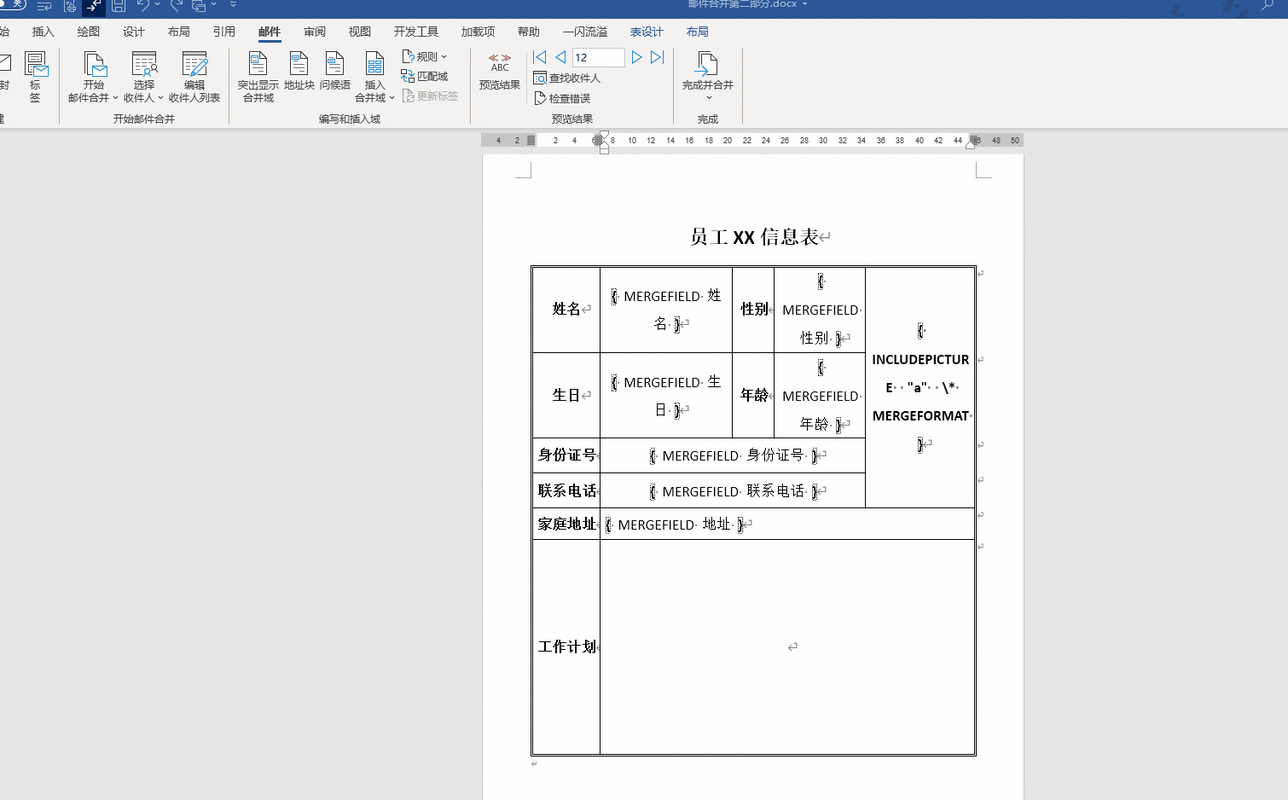
打开Microsoft Word软件。
点击左上角的“文件”菜单,选择“新建”,然后选择一个空白文档开始。
2、设计模板内容:
在新建的文档中,你可以开始设计你的模板,这包括添加标题、副标题、正文文本、图片、表格等元素。
使用Word的格式化工具(如字体、字号、颜色、段落对齐等)来调整这些元素的样式,以符合你的设计需求。
3、插入占位符:
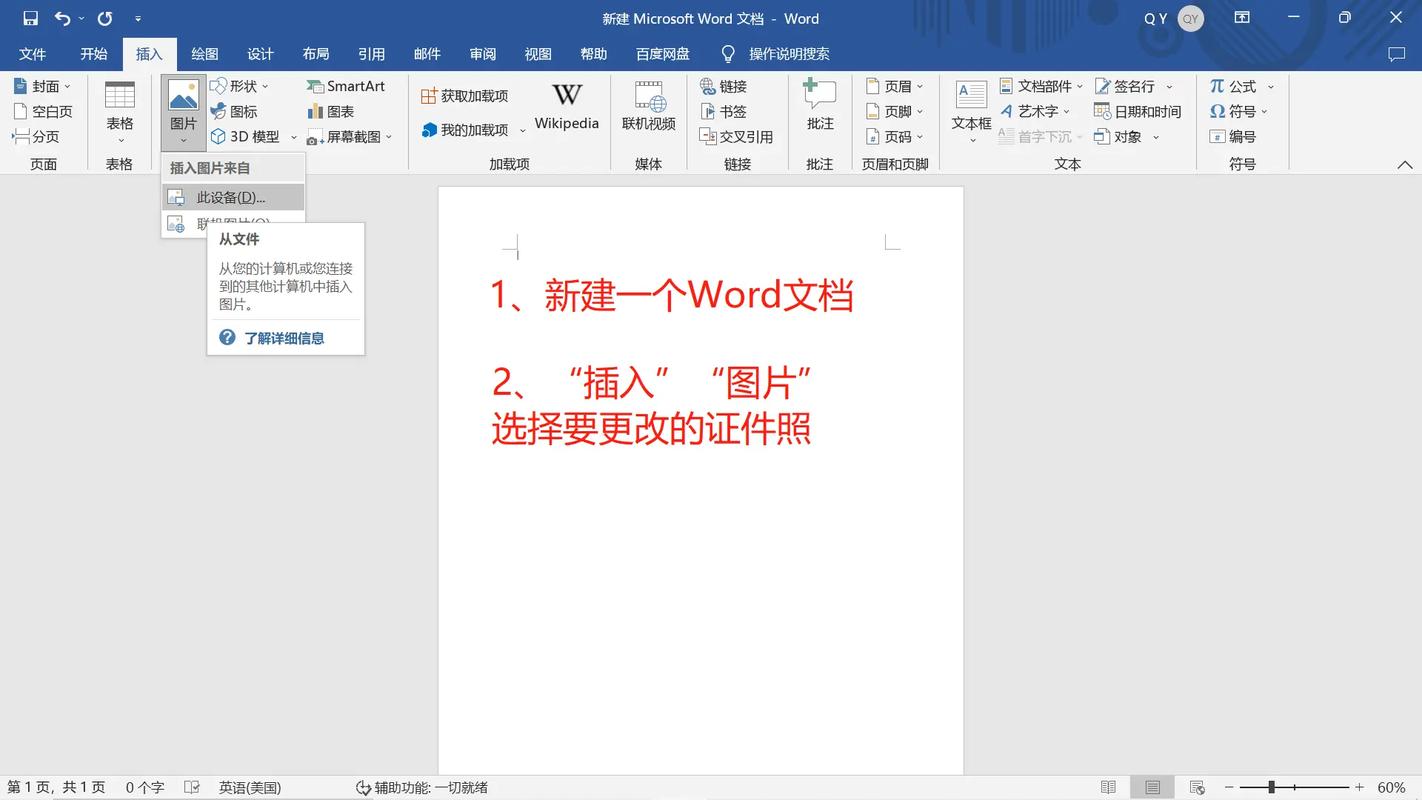
为了方便在基于模板创建的新文档中替换内容,你可以插入占位符。
点击“插入”菜单,选择“文本框”或“形状”,然后在文档中绘制一个文本框或形状。
双击文本框或形状,输入你想要作为占位符的文本(如“在此输入标题”)。
选中占位符文本,点击“开始”菜单中的“字体”组右下角的小箭头,打开“字体”对话框。
在“字体”对话框中,勾选“隐藏文字”复选框,然后点击“确定”,这样,占位符文本就不会在打印时显示出来。
4、保存为模板:
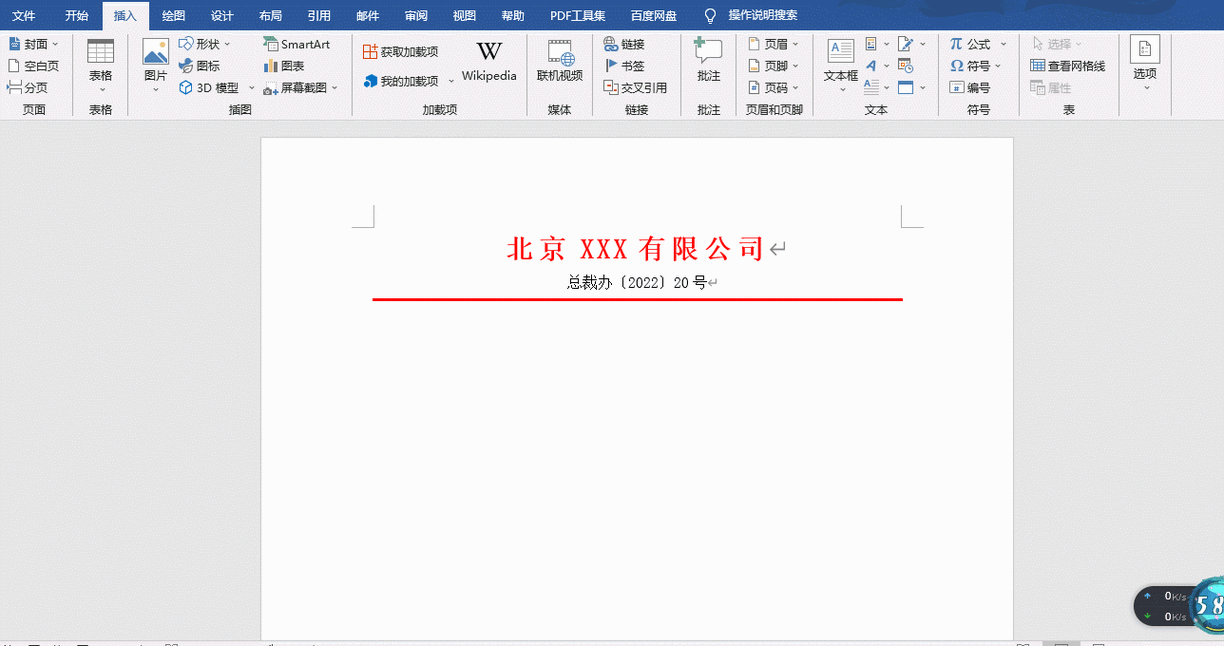
当你完成模板的设计后,点击“文件”菜单,选择“另存为”。
在“另存为”对话框中,选择保存位置(通常是一个专门的模板文件夹),并在“文件名”框中输入模板的名称。
在“保存类型”下拉菜单中,选择“Word模板(*.dotx)”作为文件类型。
点击“保存”按钮,你的模板就会被保存为.dotx文件。
5、使用模板创建新文档:
要使用你创建的模板,只需在Word中点击“文件”菜单,选择“新建”。
在“新建”窗口中,点击“个人”或“自定义”选项卡,找到并选择你的模板。
点击“创建”按钮,一个新的文档就会基于你的模板创建,并且占位符会被替换为相应的内容。
6、编辑和更新模板:
如果需要修改模板,只需打开.dotx文件并进行所需的更改。
保存更改后,所有基于该模板创建的文档都会自动更新以反映这些更改。
7、分享模板:
你可以将模板文件发送给其他人,或者将其上传到云存储服务以便与他人共享。
接收者可以像使用任何其他Word模板一样使用你分享的模板。
通过以上步骤,你可以轻松地在Word中制作和使用模板,从而提高工作效率并保持文档的一致性。
到此,以上就是小编对于word怎么制作模板的问题就介绍到这了,希望介绍的几点解答对大家有用,有任何问题和不懂的,欢迎各位朋友在评论区讨论,给我留言。
内容摘自:https://news.huochengrm.cn/cyzx/17897.html
